1.新人管理栄養士がExcelスキルを身に付けておくべき理由
まずは、新人管理栄養士がExcelスキルを身に付けておくべき理由をお伝えします。
苦手な方にとっては、とっつきにくいなと感じる部分もあるかもしれませんが、一度身に付けてしまえば、人生のパートナーと呼べるくらい強いスキルです。
管理栄養士・栄養士の免許も一生ものですが、Excelスキルも一生ものですよ!
苦手な方にとっては、とっつきにくいなと感じる部分もあるかもしれませんが、一度身に付けてしまえば、人生のパートナーと呼べるくらい強いスキルです。
管理栄養士・栄養士の免許も一生ものですが、Excelスキルも一生ものですよ!
①業務がうんと楽になる
Excelを活用できるようになると、業務がうんと楽になります。
管理栄養士・栄養士以外の仕事でも共通しているのは
・データ分析をして課題を明確にできる
・複雑な計算ができる
・プレゼン用資料を作成できる
などを簡易にできるというメリットがあります。
管理栄養士・栄養士の場合は
・必要栄養量の計算
・荷重平均の計算
・食事データの管理と食札の作成
・食事せんの作成
・給食だよりの作成
などに活用できます。
栄養管理ソフトが入っていない病院・施設の場合は、これらの作業を手作業で行わなければなりません。そんな時にExcelを活用できれば、作業効率を高めることができますよ。
管理栄養士・栄養士以外の仕事でも共通しているのは
・データ分析をして課題を明確にできる
・複雑な計算ができる
・プレゼン用資料を作成できる
などを簡易にできるというメリットがあります。
管理栄養士・栄養士の場合は
・必要栄養量の計算
・荷重平均の計算
・食事データの管理と食札の作成
・食事せんの作成
・給食だよりの作成
などに活用できます。
栄養管理ソフトが入っていない病院・施設の場合は、これらの作業を手作業で行わなければなりません。そんな時にExcelを活用できれば、作業効率を高めることができますよ。
②パソコンができると職場で重宝される
管理栄養士・栄養士が働く場は、若いスタッフが少ない職場も多く、基本的な入力だけでもとても大変で、管理職が困っているというシーンも少なくありません。
そのため、パソコン作業が早い人材は重宝されることが多いです。
特に介護の現場では、2020年介護報酬改定で「LIFE」というシステムの活用が始まりました。介護ソフトやLIFEへの入力は、Excelスキルが直接的に関わるわけではありませんが、入力作業を素早く行える人材は貴重な戦力です
そのため、パソコン作業が早い人材は重宝されることが多いです。
特に介護の現場では、2020年介護報酬改定で「LIFE」というシステムの活用が始まりました。介護ソフトやLIFEへの入力は、Excelスキルが直接的に関わるわけではありませんが、入力作業を素早く行える人材は貴重な戦力です
③仕事が早いと評価されやすい
新人さんは、職場のローカルルールの理解が必要な仕事や、専門的な仕事は遅いでしょう。それは、当たり前のことです。
しかし、事務処理やパソコンを使った作業、Excelでのデータの処理などは、個人のスキルが高ければあまり苦戦しない業務です。Excelのように幅広い用途に使用できるスキルを身に付けておけば、必ずどこかで活きてきます。
Excelを使わない職場はほとんどありませんから、Excelスキルが高ければ、ほとんどの職場で「仕事が早い」と評価してもらえるきっかけ作りができるのです。
今の20代の栄養士さんの中には、パソコンスキルが高い=プログラマーになれるレベル、と思っている人もいるでしょう。しかし、ITが全く発達していなかった世代の人から見るとタッチタイピングができるだけでも、すごい!と思われることもあります。
しかし、事務処理やパソコンを使った作業、Excelでのデータの処理などは、個人のスキルが高ければあまり苦戦しない業務です。Excelのように幅広い用途に使用できるスキルを身に付けておけば、必ずどこかで活きてきます。
Excelを使わない職場はほとんどありませんから、Excelスキルが高ければ、ほとんどの職場で「仕事が早い」と評価してもらえるきっかけ作りができるのです。
今の20代の栄養士さんの中には、パソコンスキルが高い=プログラマーになれるレベル、と思っている人もいるでしょう。しかし、ITが全く発達していなかった世代の人から見るとタッチタイピングができるだけでも、すごい!と思われることもあります。
*先輩管理栄養士の体験談
同世代の中では当たり前なパソコンスキルも、上の世代の方々からは「貴重なスキル」と評価してもらえたこともありました。
2.具体的にどんなスキルを身に付けておくと良いか
次に、レベル別に身に付けておきたいExcelスキルをお伝えします。
LEVEL1
LEVEL1は最も初歩的なExcelスキルなので、パソコンが苦手な人もチャレンジしてみましょう。
1-1.四則演算・簡単な表が作れる
四則演算とは「+−×÷」のことです。
これを数式で入力して計算したり、罫線を引いて簡単な表を作れるスキルは、エクセルの初歩なので必ず身に付けておいてください。
1-2.ショートカットキーを覚えておく
ショートカットキーは、覚えておくと作業がとても速くなります。
たとえば「コピーして貼り付ける」作業をマウスで行うと、何度もクリックをしなければなりません。
ですが「コピーして(crtl+C)貼り付ける(ctrl+V)」のショートカットキーを覚えておくと、ボタン一つでできるようになり業務効率がグッと上がります。
覚えるのには時間がかかるかもしれませんが、日々の作業における数秒のロスは意外と大きいです!「ショートカットキー 一覧」で検索して覚えていきましょう。
1-3.SUM関数やAVERAGE関数が使える
実務レベルで計算を行うには、簡易な数式ではなくExcelの関数を使いこなす必要があります。
合計を求めるSUM関数や平均を求めるAVERAGE関数のような簡単な関数は、使えるようになっておきましょう。SUM関数やAVERAGE関数が使えるようになると、荷重平均栄養所要量の計算を簡単に行えるようになりますよ。
次に、LEVEL1のスキルが身についていれば解ける問題を用意しましたので、チャレンジしてみてくださいね。
1-1.四則演算・簡単な表が作れる
四則演算とは「+−×÷」のことです。
これを数式で入力して計算したり、罫線を引いて簡単な表を作れるスキルは、エクセルの初歩なので必ず身に付けておいてください。
1-2.ショートカットキーを覚えておく
ショートカットキーは、覚えておくと作業がとても速くなります。
たとえば「コピーして貼り付ける」作業をマウスで行うと、何度もクリックをしなければなりません。
ですが「コピーして(crtl+C)貼り付ける(ctrl+V)」のショートカットキーを覚えておくと、ボタン一つでできるようになり業務効率がグッと上がります。
覚えるのには時間がかかるかもしれませんが、日々の作業における数秒のロスは意外と大きいです!「ショートカットキー 一覧」で検索して覚えていきましょう。
1-3.SUM関数やAVERAGE関数が使える
実務レベルで計算を行うには、簡易な数式ではなくExcelの関数を使いこなす必要があります。
合計を求めるSUM関数や平均を求めるAVERAGE関数のような簡単な関数は、使えるようになっておきましょう。SUM関数やAVERAGE関数が使えるようになると、荷重平均栄養所要量の計算を簡単に行えるようになりますよ。
次に、LEVEL1のスキルが身についていれば解ける問題を用意しましたので、チャレンジしてみてくださいね。

【初級編】LEVEL1テスト.xlsx (21.8 KB)
LEVEL2
LEVEL1のスキルを身に付けたら、次のステップに進みましょう。
このレベルまでExcelが使えるようになると、ソフトが入っていない施設の食札データの処理や栄養ケア計画書の作成もできるようになります。
2-1.表やグラフを見やすく加工できる
Excelでは表やグラフを簡単に作成できますが、だれが見ても見やすい資料にするための工夫をいくつか覚えておきましょう。Excelは少し工夫するだけでも、とても見やすい資料を作れるようになります。
例えば、Excelの罫線から「格子」を選んで作る表は簡単にできますが、あまり見た目が美しくありません。「罫線を引くときに縦線をあまり引かないようにする」だけでも、表はすっきり見えますよ。
このレベルまでExcelが使えるようになると、ソフトが入っていない施設の食札データの処理や栄養ケア計画書の作成もできるようになります。
2-1.表やグラフを見やすく加工できる
Excelでは表やグラフを簡単に作成できますが、だれが見ても見やすい資料にするための工夫をいくつか覚えておきましょう。Excelは少し工夫するだけでも、とても見やすい資料を作れるようになります。
例えば、Excelの罫線から「格子」を選んで作る表は簡単にできますが、あまり見た目が美しくありません。「罫線を引くときに縦線をあまり引かないようにする」だけでも、表はすっきり見えますよ。
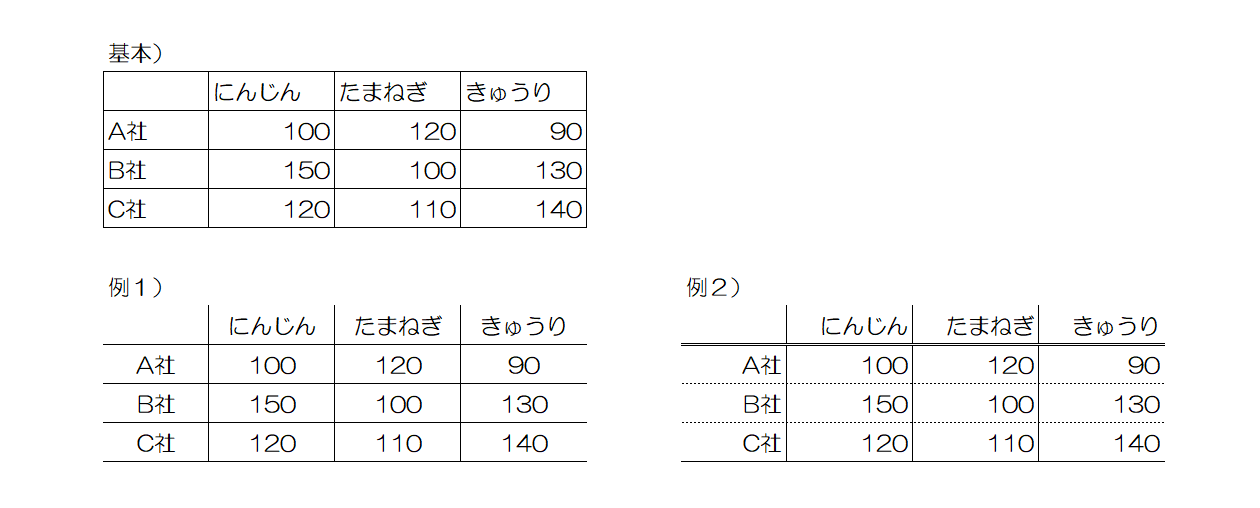
例1は文字を中央に揃えて一部の縦線を削除しただけ、例2は文字を右揃えにして点線と二重線を用いただけです。基本の表より、なんとなく見やすいと感じるのではないでしょうか。
このような定番のテクニックをいくつか覚えていくと、見やすい資料が作れるようになってきます。
2-2.VLOOKUP関数・COUNTIF関数が使える
少し応用的な関数も覚えておきましょう。
このような定番のテクニックをいくつか覚えていくと、見やすい資料が作れるようになってきます。
2-2.VLOOKUP関数・COUNTIF関数が使える
少し応用的な関数も覚えておきましょう。
COUNT関数
セルの個数を数える
COUNTIF関数
条件と一致するセルの個数を数える
VLOOKUP関数
特定の範囲から、特定の値を検索する
セルの個数を数える
COUNTIF関数
条件と一致するセルの個数を数える
VLOOKUP関数
特定の範囲から、特定の値を検索する
これらの関数が使えるようになると、Excelに入力されたデータから、データを選んで表示させるような作業ができるようになってきます。
2-3.条件付き書式が使える
条件付き書式は、指定した範囲に対して条件を決め、その条件を満たしたセルの書式を設定するものです。
例えば、
・普通の文字は黒、「土」は青、「日」は赤と条件を付けておけば、カレンダーが見やすくなる。
・1行おきに色を変える設定をしておけば、コピペをしても色が乱れない
・締め切り前になったら色を変える
などの設定ができます。
2-3.条件付き書式が使える
条件付き書式は、指定した範囲に対して条件を決め、その条件を満たしたセルの書式を設定するものです。
例えば、
・普通の文字は黒、「土」は青、「日」は赤と条件を付けておけば、カレンダーが見やすくなる。
・1行おきに色を変える設定をしておけば、コピペをしても色が乱れない
・締め切り前になったら色を変える
などの設定ができます。
LEVEL3
次に、LEVEL3についてお伝えします。
3-1.自分で調べて新しい関数を活用していける
Excelでできることは計り知れないほどあります。私も把握できているのはほんの一部しかありません。
Excelスキルを身に付ける上で大切なことは、単純にスキルを覚えるだけでなく、「これはExcelで解決できないか」と考えることです。
Excelでやりたい計算があったときに自分で検索して適切な関数を探し当て、仕事に活用していきましょう。
例えば、利用者の年齢を自動計算させる仕組みは作れないか?と考え、それを検索すると「DATEDIF」という関数が見つかるでしょう。
これは年齢を自動計算する関数ではなく、日付の開始日と終了日から期間を計算する関数です。終了日を今日の日付にして期間を年で表示し、開始日に生年月日を入力したら年齢の計算ができます。
このように、自分のやりたいことをExcelでできないか考え、実務で活用していくことはスキルを覚えることと同じくらい大切です。
3-2.Excelを使ってチームの課題を解決できる仕組みが作れる
Excelスキルを身に付けたら、そのスキルを使ってチームの課題を解決できないか考えてみましょう。仕事の本質は、自分の持っている能力を活かして課題を解決していくことです。
実際の例を私の仕事で2つご紹介します。
私は実際の業務でLEVEL2の2-2で紹介した関数をよく使っているのですが、
3-1.自分で調べて新しい関数を活用していける
Excelでできることは計り知れないほどあります。私も把握できているのはほんの一部しかありません。
Excelスキルを身に付ける上で大切なことは、単純にスキルを覚えるだけでなく、「これはExcelで解決できないか」と考えることです。
Excelでやりたい計算があったときに自分で検索して適切な関数を探し当て、仕事に活用していきましょう。
例えば、利用者の年齢を自動計算させる仕組みは作れないか?と考え、それを検索すると「DATEDIF」という関数が見つかるでしょう。
これは年齢を自動計算する関数ではなく、日付の開始日と終了日から期間を計算する関数です。終了日を今日の日付にして期間を年で表示し、開始日に生年月日を入力したら年齢の計算ができます。
このように、自分のやりたいことをExcelでできないか考え、実務で活用していくことはスキルを覚えることと同じくらい大切です。
3-2.Excelを使ってチームの課題を解決できる仕組みが作れる
Excelスキルを身に付けたら、そのスキルを使ってチームの課題を解決できないか考えてみましょう。仕事の本質は、自分の持っている能力を活かして課題を解決していくことです。
実際の例を私の仕事で2つご紹介します。
私は実際の業務でLEVEL2の2-2で紹介した関数をよく使っているのですが、
シート1
利用者の食事データと栄養ケアの周期を入力する
シート2
シート1のデータを食札のテンプレートとして出力する
シート3
シート1のデータを食事せんとして出力する
利用者の食事データと栄養ケアの周期を入力する
シート2
シート1のデータを食札のテンプレートとして出力する
シート3
シート1のデータを食事せんとして出力する
という使い方をしています。
また、LEVEL2の2-3で紹介した条件付き書式を活用して、栄養ケア計画の見直し周期の1週間前には黄色、3日を過ぎると赤色で警告が出るようにしてミスが起こらないように工夫しています。
私の場合は部署の人数が少ないので、ダブルチェック・トリプルチェックを行うだけの人員がいません。予めパソコンで設定しておくことでミスを防ぐ環境づくりをしています。
このように、身に付けたスキルを実際の仕事に落とし込むことができるようになることが、Excelスキルを身に付けるためのゴールです。
LEVEL2と3のスキルチェックのための問題も用意しました。少し難しいので、手持ちのテキストを見たり、やり方を検索したりしながら解いてみましょう。
また、LEVEL2の2-3で紹介した条件付き書式を活用して、栄養ケア計画の見直し周期の1週間前には黄色、3日を過ぎると赤色で警告が出るようにしてミスが起こらないように工夫しています。
私の場合は部署の人数が少ないので、ダブルチェック・トリプルチェックを行うだけの人員がいません。予めパソコンで設定しておくことでミスを防ぐ環境づくりをしています。
このように、身に付けたスキルを実際の仕事に落とし込むことができるようになることが、Excelスキルを身に付けるためのゴールです。
LEVEL2と3のスキルチェックのための問題も用意しました。少し難しいので、手持ちのテキストを見たり、やり方を検索したりしながら解いてみましょう。

【初級編】LEVEL2_3テスト.xlsx (196 KB)
3.「タッチタイピング」も合わせて練習しておこう
Excelスキルとは関係がない部分ですが、キーボードを見なくても文字入力ができる"タッチタイピング"はできるようになっておきましょう。
タッチタイピングができるようになれば、キーボードを見ながら入力しないので、打ちながら画面の文字を確認できるようになり作業スピードが格段に速くなります。
また、タッチタイピングのホームポジションを覚えれば軽いタッチや少ない動きでタイピングができるので、指があまり疲れません。
「e-typing」や「寿司打」で検索すると、タイピング練習ができるサイトが出てきますよ。上級者レベルになれるように練習してみてください!
タッチタイピングができるようになれば、キーボードを見ながら入力しないので、打ちながら画面の文字を確認できるようになり作業スピードが格段に速くなります。
また、タッチタイピングのホームポジションを覚えれば軽いタッチや少ない動きでタイピングができるので、指があまり疲れません。
「e-typing」や「寿司打」で検索すると、タイピング練習ができるサイトが出てきますよ。上級者レベルになれるように練習してみてください!
4.まとめ
Excelスキルは様々なビジネスシーンで活用できるITスキルです。今回は、管理栄養士として私が実践しているExcelの活用方法と、6つの基礎スキルについてお伝えしました。
Excelスキルを身に付けるには、実際に手を動かしてみるのが一番です。最近は無料動画などでも良い教材もありますよ。
効率良く仕事を進められるように、1つずつクリアしていきましょう!!
Excelスキルを身に付けるには、実際に手を動かしてみるのが一番です。最近は無料動画などでも良い教材もありますよ。
効率良く仕事を進められるように、1つずつクリアしていきましょう!!


 2023.08.18
2023.08.18





